single.php改編
WordPressで独自にカスタム投稿タイプとカスタムフィールドを追加し、その追加したカスタムフィールドを表示するための方法について昨日は書きました。
「single.php」を書き換えて好きにカスタムフィールドを表示するという方式のために、PHPソースの改編が発生します(>_<)
ちょっとプログラム開発経験の無い方には敷居が高い話にはなってしまいましたが、2つの関数を使うだけでカスタムフィールドを表示出来ますので、頑張ってみる価値はあると思います(^-^)v
WordPressは原則、開発言語PHPで作られているためPHPが書ける人はカスタマイズは案外簡単ですね~♪
で、本日はもう一歩進めてカスタムタクソノミーについて書いてみたいと思います(^-^)/
カスタムタクソノミー
ちょっと声に出して読んでみてください。
カスタムタクソノミー
かなり言いづらくないですか(^-^;
後半の「タクソノミー」の部分が非常に読み辛いですよね。
タクソノミーって何でしょう?
英和辞典を引いてみました。
taxonomy
[名][U]《正式》分類学[法];生物分類(学).
英語で言うところの分類学になる様です。
生物分類の事もタクソノミーと呼ぶのかな?
いずれにしても「分類」を指す言葉がタクソノミーになるようです。
カスタムタクソノミー = 自分好みの分類
という事になりますかね?
WordPressで好きな分類を作る事を「カスタムタクソノミー」を使う事で実現できるようです。
プラグイン
さて、カスタムタクソノミーを実現するためのプラグインはと言うと、先日も利用した「Custom Post Type UI」を利用します。

これです。
まだプラグインをインストールしていない方は追加してください。
で、この「Custom Post Type UI」が実現してくれるカスタムタクソノミーを利用します♪
プラグインをインストールするとWordPressの左側のメニューに「CPT UI」というのが出ていてその中の上から2番目の「Add/Edit Taxonomies」を選びます。
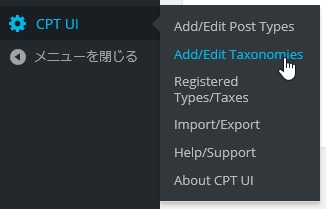
するとカスタムタクソノミーの追加が面が出てきます。

右側にはLabelsやSettingsなどがあり、細かい点もカスタマイズする事が出来るようです。

でわ、実際にカスタムタクソノミーを追加してみましょう!

Taxonomy Slugには表示されるURLに追加されるスラッグを指定します。
PluralLabelと単数形のラベルは同じ内容で良い様です。
一番下の選択項目「利用する投稿タイプ」が大事で、追加している「カスタム投稿タイプ」にチェックを入れます。
この例で言うと「取扱商品」が該当します。
そして「Add Taxonomy」ボタンを押下します。
するとメニューのカスタム投稿タイプ「取扱商品」に「メーカー」という選択項目が追加されました。

これが追加したカスタムタクソノミーになります。
自分好みの分類を追加した、と。
で、今回追加したカスタムタクソノミー「メーカー」をクリックすると、カスタムタクソノミーの内容を登録する事が出来る画面が表示されます。

今回は登録済みの取扱商品のメーカーは「技術評論社」になるため、名前には「技術評論社」、スラッグには「gijutuhyoronsya」で登録してみます。

「Add new メーカー」ボタンを押して追加します。
そして追加されると右側の0件だった部分に「技術評論社」が追加されました!

ここまでで、カスタムタクソノミーの項目の追加は完了です。
カスタムタクソノミーを使う
では実際に追加したカスタムタクソノミーの項目を使ってみましょう(^-^)/
前々回の記事までで登録してあるカスタム投稿タイプとカスタムフィールドの投稿を開いてみます。

すると画面右側に「メーカー」のカスタムタクソノミー項目が追加されました!
「メーカー」には 技術評論社 を入力します。
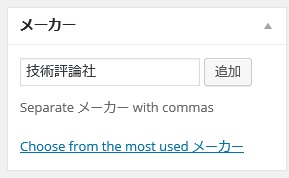
「追加」ボタンを押下すると追加されて、下に表示されました。

この状態にして投稿自体を「更新」します。
すると、先ほどの「メーカー」のカウントが「1」に増えているのが分かると思います。

紐づけが出来ました。
で、実際にこのカスタムタクソノミー項目の「技術評論社」を表示させると・・・

出た~!
表示されました!
ちょっと分かりにくいですが、上部にURLも貼り付けました。
「maker=gijutuhyoronsya」と表示されているのが見て取れるかと思います。
こうして追加したカスタムタクソノミーは分類として独自にURLも持って表示する事が出来ます。
と、本日はカスタムタクソノミーの追加&設定&表示まで。
カスタムタクソノミーの一覧表示画面の作り方は次回の記事とさせて頂きたいと思います(^^)/